第2讲 VC++6.0开发环境的使用
- 格式:ppt
- 大小:1.02 MB
- 文档页数:33

Visual C++6.0使用简介Visual C++6.0集成环境有良好的界面并支持汉字系统,该环境支持C语言程序的编译、链接、运行与调试。
下面简要介绍Visual C++6.0环境下C语言程序的操作方法。
1.Visual C++6.0的启动双击桌面上的Visual C++6.0快捷方式,或通过执行“开始——程序——Microsoft visual studio 6.0——Microsoft visual C++6.0”,或执行文件“C:\Program files\Microsoft visual studio\COMMON\MSDev98\Bin\MSDEV.EXE”进入Visual C++6.0。
其工作界面如图所示,该窗口大体上可分为四部分:上部为菜单和工具栏;中左部分为工作区(Workspace)显示窗口这里将显示处理过程中与项目相关的各种文件种类等信息;中右部为编辑区,是显示和编程序文件的操作区;下部为输出(Output)窗口区,程序调试过程中,进行编译、链接、运行时输出的相关信息将在此处显示。
2.建立一个C语言程序单击“文件”菜单中的“新建”命令。
在打开的“新建”对话框中选择“文件”选项卡。
选择“C++ Source File”,并设置文件保存位置,然后在“文件”文本框中输入文件名,如图所示:单击OK按钮,打开Visual C++6.0的主窗口,如图所示:3.0输入源程序在主窗口编辑区输入源程序并保存。
注意,如果给文件名加上扩展名为“.c”,表示是C 源程序,如果扩展名为“.cpp”,则表示是C++源程序。
4.0编译源程序选择Build----Compile或单击工具栏上的相应快捷按钮后,弹出对话框提示是否建立一个默认的项目工作区,选择“是”,开始编译。
编译完成,Visual C++6.0的输出框中输出相关信息,如果程序中有错误,会输出相应的错误提示。
若编译有错误,双击提示的错误信息,在源程序的错误行前会出现标记。

第一部分 C 语言编程环境简介第 1章计算机程序设计实验的一般步骤1.1 计算机程序设计实验的目的C 语言程序设计是一门实践性很强的课程,该课程的学习有其自身的特点,学习者必须通过大量的编程训练,在实践中掌握程序设计语言,培养程序设计的基本能力,并逐步理解和掌握程序设计的思想和方法。
具体的说,通过上机实践,应该达到以下几点要求:1. 使学习者能很好地掌握一种程序设计开发环境的基本操作方法 (例如 (Visual C++6.0 ,掌握应用程序开发的一般步骤。
2. 在程序设计和调试程序的过程中, 可以帮助学习者进一步理解教材中各章节的主要知识点,特别是一些语法规则的理解和运用,程序设计中的常用算法和构造及应用,也就是所谓“在编程中学习编程” 。
3. 通过上机实践, 提高程序分析、程序设计和程序调试的能力。
程序调试是一个程序员最基本的技能,不会调试程序的程序员就意味着他即使会一门语言,却不能编制出任何好的软件。
通过不断的积累经验,摸索各种比较常用的技巧,可以提高编程的效率和程序代码的质量。
下面介绍计算机程序设计实验的一般步骤:1.2 计算机程序设计实验的准备上机前需要做好如下准备工作,以提高上机编程的效率。
(1 在计算机上安装一种程序设计开发工具,并学会基本的操作方法。
(2 复习与本次实验相关的教学内容和主要知识点。
(3 准备好编程题程序流程图和全部源程序代码,并且先进行人工检查。
(4 对程序中有疑问的地方做出标记, 充分估计程序运行中可能出现的问题, 以便在程序调试过程中给予关注。
(5准备好运行和调试程序所需的数据。
1.3 计算机程序设计实验的步骤(1运行程序设计开发工具,进入程序设计开发环境。
(2新建一个文件,输入准备好的程序。
(3 不要立即进行编译和连接, 应该首先仔细检查刚刚输入的程序, 如有错误及时改正,保存文件后再进行编译和连接。
(4 如果在编译和连接的过程中发现错误, 根据系统的提示找出出错语句的位置和原因,改正后再进行编译和连接。

你首先要打开VC6.0界面,一般用得较多的是Win32控制台应用程序(源程序,扩展名.cpp),步骤是:(先工程—后文件—编译—连接---运行)1,建立一个工程,“文件”——“新建”,出现下面界面:选择“Win32 Console Application”(控制台应用程序,左边倒数第三个),命名工程名称,选择保存位置,点击“确定”,进入下一步,看到如下提示界面:建立一个空工程,对应其他需要的你一可以建立别的工程;点击“完成”,之后:显示你创建的工程的信息。
2,再在有一个的工程的条件下,我们再建立一个源文件;“文件”——“新建”(快捷键Ctri+N),出现:建立源文件,选择“C++ Source ”,一般都是建立这种文件的(适用在当文件中适用)如果要建立头文件的话,选择“C/C++ Header File”,(适用在多文件工程中使用)命名,文件名称,点击“确定”,之后:进入编辑区,在主界面编写代码:如下编写完之后呢:可以按编译按钮调试程序,看看有没有错误,有的话改正,没有的话就可以再按连接按钮检查连接(多文件工程时常用,检查文件间是否正常连接),最后,点运行按钮,就可以运行了。
如果是您有代码如:cpp文件,或 .h 文件,想添加都VC6.0里来测试的话,可以这样做:首先,要理解一下文件扩展名为:cpp和.h文件扩张名是.h,代表的是头文件,一般是书写一些函数原型,以及一些在整个程序中常用到的结构体,频繁使用的函数说明,定义等等;文件扩张名为,cpp的,是C++中的源文件,也是最常用到的文件,每建立一个工程都要至少一个源文件(至少要有一个函数入口——主函数main() ),包含了核心代码;建立与运行说明:(以VC 6.0编译器为例,其他编译器类似)首先,打开VC 6.0编译环境;在菜单栏——文件(的下拉菜单中选择“新建”),在弹出的选择窗口中,选择Win32 Console Application(控制台应用程序),在填写工程名称,选择一个程序保存路径,点击“完成”,查看工程信息。

第一部分C语言编程环境简介第1章计算机程序设计实验的一般步骤1.1 计算机程序设计实验的目的C语言程序设计是一门实践性很强的课程,该课程的学习有其自身的特点,学习者必须通过大量的编程训练,在实践中掌握程序设计语言,培养程序设计的基本能力,并逐步理解和掌握程序设计的思想和方法。
具体的说,通过上机实践,应该达到以下几点要求:1.使学习者能很好地掌握一种程序设计开发环境的基本操作方法(例如(Visual C++6.0),掌握应用程序开发的一般步骤。
2.在程序设计和调试程序的过程中,可以帮助学习者进一步理解教材中各章节的主要知识点,特别是一些语法规则的理解和运用,程序设计中的常用算法和构造及应用,也就是所谓“在编程中学习编程”。
3.通过上机实践,提高程序分析、程序设计和程序调试的能力。
程序调试是一个程序员最基本的技能,不会调试程序的程序员就意味着他即使会一门语言,却不能编制出任何好的软件。
通过不断的积累经验,摸索各种比较常用的技巧,可以提高编程的效率和程序代码的质量。
下面介绍计算机程序设计实验的一般步骤:1.2 计算机程序设计实验的准备上机前需要做好如下准备工作,以提高上机编程的效率。
(1)在计算机上安装一种程序设计开发工具,并学会基本的操作方法。
(2)复习与本次实验相关的教学内容和主要知识点。
(3)准备好编程题程序流程图和全部源程序代码,并且先进行人工检查。
(4)对程序中有疑问的地方做出标记,充分估计程序运行中可能出现的问题,以便在程序调试过程中给予关注。
(5)准备好运行和调试程序所需的数据。
1.3 计算机程序设计实验的步骤(1)运行程序设计开发工具,进入程序设计开发环境。
(2)新建一个文件,输入准备好的程序。
(3)不要立即进行编译和连接,应该首先仔细检查刚刚输入的程序,如有错误及时改正,保存文件后再进行编译和连接。
(4)如果在编译和连接的过程中发现错误,根据系统的提示找出出错语句的位置和原因,改正后再进行编译和连接。

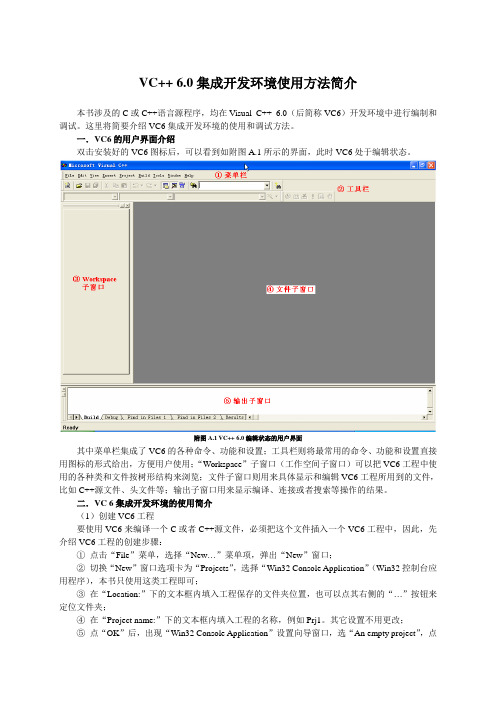
VC++ 6.0集成开发环境使用方法简介本书涉及的C或C++语言源程序,均在Visual C++ 6.0(后简称VC6)开发环境中进行编制和调试。
这里将简要介绍VC6集成开发环境的使用和调试方法。
一.VC6的用户界面介绍双击安装好的VC6图标后,可以看到如附图A.1所示的界面,此时VC6处于编辑状态。
附图A.1 VC++ 6.0编辑状态的用户界面其中菜单栏集成了VC6的各种命令、功能和设置;工具栏则将最常用的命令、功能和设置直接用图标的形式给出,方便用户使用;“Workspace”子窗口(工作空间子窗口)可以把VC6工程中使用的各种类和文件按树形结构来浏览;文件子窗口则用来具体显示和编辑VC6工程所用到的文件,比如C++源文件、头文件等;输出子窗口用来显示编译、连接或者搜索等操作的结果。
二.VC 6集成开发环境的使用简介(1)创建VC6工程要使用VC6来编译一个C或者C++源文件,必须把这个文件插入一个VC6工程中,因此,先介绍VC6工程的创建步骤:①点击“File”菜单,选择“New…”菜单项,弹出“New”窗口;②切换“New”窗口选项卡为“Projects”,选择“Win32 Console Application”(Win32控制台应用程序),本书只使用这类工程即可;③在“Location:”下的文本框内填入工程保存的文件夹位置,也可以点其右侧的“…”按钮来定位文件夹;④在“Project name:”下的文本框内填入工程的名称,例如Prj1。
其它设置不用更改;⑤点“OK”后,出现“Win32 Console Application”设置向导窗口,选“An empty project”,点“Finish”,再点“OK”后,工程创建结束。
这时,一个空的Win32 Console Application工程就创建好了。
此时,“Workspace”子窗口就会显出“ClassView”(类浏览)和“FileView”(文件浏览)两个选项卡。
VC6.0的使用什么是VC6.0:Microsoft Visual C++ 6.0,简称VC6.0,是微软于1998年推出的一款C++编译器,Microsoft Visual C++,(简称Visual C++、MSVC、VC++或VC)是Microsoft公司推出的以C++语言为基础的开发Windows环境程序,面向对象的可视化集成编程系统。
它不但具有程序框架自动生成、灵活方便的类管理、代码编写和界面设计集成交互操作、可开发多种程序等优点,而且通过的设置就可使其生成的程序框架支持数据库接口、OLE2.0,WinSock网络。
百度百科很明显的看见是1998年软件:至今22年,其实从某种意义上面来讲,是一个很长寿的软件.那么为什么到现在都都有人用:因为VC6太经典,太成功了。
vc6很适合做底层,运行速度也很快。
相同的程序功能对比如下:1.高版本vs编译的程序如果需要800M内存,20M磁盘空间,运行速度1秒的话,2.使用vc6可以将所需内存降到100M,磁盘空间降低到5M,运行速度<0.5秒。
3.安装包你keyi 比较以下,vs动则x个G,vc6精简版只有25M,即使完整版也只有200多M。
4.高版本vs增加了很多华丽的东西,为了减少编写代码的工作量,但是也阻断了程序员了解操作系统底层。
这就好比使用现代化的工具盖楼,【开发】速度加快了,但是不清楚大楼的组成成分。
而vc6则需要自己一砖一瓦地来盖楼,开发者对每个零件都很清楚。
这就是为什么我们现代化的大楼只有70年的使用寿命,而北京紫禁城可以屹立数百年乃至上千年不倒。
这是好话.看看差评:这是因为现在绝大数的书都是东抄西凑的,或者就是换个名换个日期就出版了,主要的目的是为实现出过几本书好用来晋级职称或出名,挣钱是第二位的,只不过是个副业,能挣得更多的钱更好,挣得少也没关系,反正职称升了,待遇会更高至于现在还有人用VC6,那是因为这个版本太经典了,很多时候还就得需要这个版本才能方便实现,同时对于只满足于功能不注重界面的也可以用这个版本的另外,以前用VC6的编的程序,如果移植到更高版本的,不是重新编绎那么简单的,需要改动程序才可以,这恐怕也是得考虑的一方面.还有些人不思进取,只吃老本,这样的人一般都是在政府机关企事业单位里,不需接触新的东西新的产品,只是把原始干的程序进行简单的维护升级就行了(这个有点过激了,我如果一个软件用10 年我也不愿意换别的)VC6是20多年前的开发工具了,虽然很古老,但是洁面简洁,对于初学者来说可以只专注于C语言本身,而没有太多干扰。
VC6.0安装教程简介Visual C++ 6.0(简称VC6.0)是微软公司开发的集成开发环境(IDE),用于编写C++程序。
它是一个功能强大且使用广泛的开发工具,是许多程序员在Windows平台上进行C++开发的首选。
本文将为您介绍如何安装VC6.0。
步骤一:准备安装文件首先,您需要准备VC6.0的安装文件。
您可以从官方渠道下载或者从其他可信源获取该安装文件。
确保您下载的是完整的安装程序,并确保文件对应的完整性和正确性。
步骤二:运行安装程序在您准备好安装文件后,打开安装程序并运行。
您将看到安装程序的欢迎界面。
点击“下一步”继续。
步骤三:接受许可协议在安装过程中,您需要阅读并接受VC6.0的许可协议。
请仔细阅读协议文本,并在同意所有条款后选择“我接受许可协议”的选项。
然后,点击“下一步”继续。
步骤四:选择安装类型在这一步,您需要选择VC6.0的安装类型。
通常,您可以选择完全安装或者自定义安装。
建议选择完全安装,以确保您拥有完整的开发环境和工具集。
步骤五:选择安装路径接下来,您需要选择VC6.0的安装路径。
您可以采用默认路径,也可以通过点击“浏览”按钮选择不同的安装路径。
确保您选择的路径具有足够的磁盘空间,并且没有任何限制。
步骤六:选择所需组件在这一步,您可以选择您需要安装的VC6.0组件。
通常情况下,建议选择所有组件,以确保您可以获得最完整的开发环境。
点击“下一步”继续。
步骤七:进行安装在这一步,您可以开始安装VC6.0。
点击“安装”按钮,安装程序将开始复制文件和设置环境。
请耐心等待安装过程完成。
步骤八:完成安装一旦安装过程完成,您将看到安装成功的提示。
您可以在此界面上选择是否启动VC6.0。
如果您需要立即使用VC6.0,请勾选“启动Visual C++”选项,然后点击“完成”。
结论恭喜!您已成功安装VC6.0。
现在您可以开始使用VC6.0进行C++程序开发。
记得及时进行更新和安装补丁,以确保您的开发环境始终保持最新和安全。
图1-1Visual C++界面开项目工作区文件时其他文件随即会自动打开。
在此文件夹下还会创建 Res(资源)、Debug(调试)、Release(发行)等子文件夹。
2.2编辑 在编辑窗口打开、浏览文件、输入、修改、复制、剪切、粘贴、查找、替换、撤销等操作,可以通过菜单完成,也可以通过工具栏按钮完成,这些与 Word 之类的 windows 编辑器用法完全相同,这里就不再重复叙述了。
2.3辅助VC 不仅提供了“语法着色”帮助我们阅读程序,还可以通过一些快捷键检查常见的括号不匹配错误。
MSDN 也可以在编辑过程中提示存在的变量名、函数名。
很多程序员借助类似 Visual Assist X 的工具辅助开发,减少程序出错的可能性。
3.开发 C 程序3.1开发单个 C 语言程序1. 创建一个工作文件夹。
由于开发过程会产生一系列文件,建议每开发一个新的 C 程序都创建一个工作文件夹。
还可以将所有工作文件夹集中到一起,如E:\LXH\EX01-01 、E:\LXH\EX03-02 等。
2. 启动 Visual C++。
3. 新建一个 C 语言源程序。
选择菜单:File 下的 New 菜单项,出现如图 1-2 所示 new(新建)对话框。
图1-2选择菜单File下的New菜单项选择 Files标签下的 C++Source File 在“E:\LXH\EG01-01”文件夹中创建C 程序:eg01-01.c,如图 1-3 所示。
图1-3Files标签4. 输入、编辑源程序。
注意不要输入中文标点符号,要及时按 Ctrl+S 保存文件,如图 1-4 所示。
图1-4输入源程序5.编译、连接。
点击“BuildMiniBar”工具栏上的“Build”按钮进行编译、连接。
也可以选择菜单 Build 下的 Build (F7) 菜单项或Rebuild All菜单项。
更简捷的方法是直接按 F7 功能键。
Visual C++将提示创建默认工作区,如图 1-5 所示。